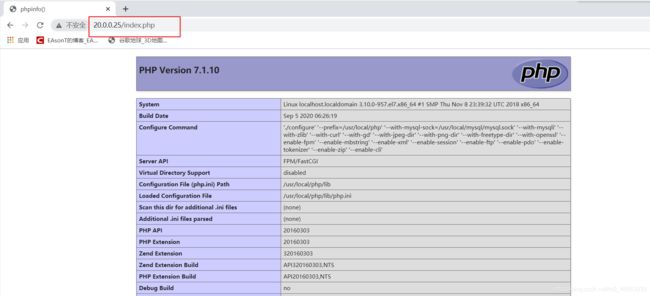LNMP部署及应用(Linux+Nginx+MySQL+PHP)——超详细!新手也能做——适合跟做!
LNMP部署及应用
- 一、LNMP架构的部署(理论)
-
- 1.1、Nginx
- 1.2、MySQL安装配置
- 1.3、PHP解析环境的安装
- 二、Nginx服务搭建
- 三、搭建MYSQL数据库
- 四、PHP编译安装
一、LNMP架构的部署(理论)
概述:
LNMP是指一组通常一起使用来运行动态网站或者服务器的自由软件名称首字母缩写。L指Linux,N指Nginx,M一般指MySQL,也可以指MariaDB,P一般指PHP,也可以指Perl或Python
LNMP代表的就是:Linux系统下Nginx+MySQL+PHP这种网站服务器架构
Linux是一类Unix计算机操作系统的统称,是目前最流行的免费操作系统。代表版本有:debian、centos、ubuntu、fedora、gentoo等
Nginx是一个高性能的HTTP和反向代理服务器,也是一个IMAP/POP3/SMTP代理服务器
Mysql是一个小型关系型数据库管理系统
PHP是一种在服务器端执行的嵌入HTML文档的脚本语言
这四种软件均为免费开源软件,组合到一起,成为一个免费、高效、扩展性强的网站服务系统
- LNMP平台就是 Linux、 Ngnix、 My SQL、PHP的组合架构,需要 Linux服务器、MysαL数据库、PHP解析环境
- Ngnix特长:高并发,低资源,处理静态网络访问请求非常强
- Apache:静态处理和动态处理都可以做,更适合做动态处理
- Nginx将动态资源请求交给PHP当中的fpm处理动态请求
- PHP主配置文件:php.ini
- Nginx将动态资源分配给FPM或Apache
1.1、Nginx
概述:
Nginx是一个高性能的HTTP和反向代理服务器,也是一个IMAP/POP3/SMTP代理服务器。
Nginx是一款轻量级的Web服务器/反向代理服务器以及电子邮件代理服务器,并在一个BSD-like协议下发行。由俄罗斯的程序设计师lgor Sysoev所开发,供俄国大型的入口网站及搜索引擎Rambler使用。其特点是占有内存少,并发能力强,事实上nginx的并发能力确实在同类型的网页服务器中表现较好。
Nginx相较于Apache\lighttpd具有占有内存少,稳定性高等优势,并且依靠并发能力强,丰富的模块库以及友好灵活的配置而闻名。在Linux操作系统下,nginx使用epoll事件模型,得益此,nginx在Linux操作系统下效率相当高。同时Nginx在OpenBSD或FreeBSD操作统上采用类似于Epoll的高效事件模型kqueue.
- —款高性能、轻量级Web服务软件
■稳定性高
■系统资源消耗低
■对HTTP并发连接的处理能力高
单台物理服务器可支持30 000~50 000个并发请求
1.2、MySQL安装配置
- 为了与 Nginx、PHP环境保持一致,此处选择采用源代码编译的方式安装 My SQL组件
- MySQL部署的方法
- 编译安装 MySQL
- 优化调整初始化数据库
- 启动mysq服务并设置root数据库账号的密码
1.3、PHP解析环境的安装
- 配置网页动静分离,解析PHP,有两种方法可以选择
■使用PHP的FPM模块
■将访问PHP页面的Web请求转交给 Apache服务器去处理 - 较新版本的PHP已经自带FPM模块,用来对PHP解析实例进行管理、优化解析效率
■FastCG将 Http Server和动态脚本语言分离开
■Nginx专门处理静态请求,转发动态请求
■PHP FPM专门解析PHP动态请求
■单服务器的LNMP架构通常使用FPM的方式来解析PHP
二、Nginx服务搭建
详情请见我的上一篇博客 ;
博客地址为:https://blog.csdn.net/m0_46563938/article/details/108419120
三、搭建MYSQL数据库
1、安装MYSQL环境依赖包
[root@localhost ~]# yum -y install \
> ncurses \ ##字符终端的包,方便终端操作##
> ncurses-devel \
> bison \ ##MySQL的解析器,解析C++的解析器
> cmake ##作用和configure是一样的
[root@localhost ~]# useradd -s /sbin/nologin mysql ##创建用户##
2、cmake配置和编译安装
##将所需压缩包传入/opt目录下##
[root@localhost ~]# cd /opt
[root@localhost opt]# tar xf mysql-boost-5.7.20.tar.gz
[root@localhost opt]# cd mysql-5.7.20/
[root@localhost mysql-5.7.20]# cmake \
> -DCMAKE_INSTALL_PREFIX=/usr/local/mysql \ ## 指定安装路径
> -DMYSQL_UNIX_ADDR=/usr/local/mysql/mysql.sock \
##sock;通讯文件,连接数据库,通讯协议的载体##
> -DSYSCONFDIR=/etc \ ##放的mysql的配置文件
> -DSYSTEMD_PID_DIR=/usr/local/mysql \ ## pid文件指定目录
> -DDEFAULT_CHARSET=utf8 \ ##此行和下一行为字符集相关##
> -DDEFAULT_COLLATION=utf8_general_ci \
> -DWITH_INNOBASE_STORAGE_ENGINE=1 \ ##此行和下三行为存储引擎
> -DWITH_ARCHIVE_STORAGE_ENGINE=1 \
> -DWITH_BLACKHOLE_STORAGE_ENGINE=1 \
> -DWITH_PERFSCHEMA_STORAGE_ENGINE=1 \
> -DMYSQL_DATADIR=/usr/local/mysql/data \ ##指定数据存放位置
> -DWITH_BOOST=boost \ ##底层要支持c++运行库
> -DWITH_SYSTEMD=1 ##ID序列号
[root@localhost mysql-5.7.20]# make -j6 ##-j6指定处理的核心数,最大不能超过本身核心数##
[root@localhost mysql-5.7.20]# make install
3、设置/usr/local/mysql目录的权限
[root@localhost mysql-5.7.20]# chown -R mysql:mysql /usr/local/mysql
4、编辑配置文件
##设置/usr/local/mysql目录的权限##
[root@localhost mysql-5.7.20]# cd /etc
[root@localhost etc]# vim my.cnf
##将原文删除,添加以下内容##
[client]
port = 3306
default-character-set=utf8
socket = /usr/local/mysql/mysql.sock
[mysql]
port = 3306
default-character-set=utf8
socket = /usr/local/mysql/mysql.sock
[mysqld]
user = mysql
basedir = /usr/local/mysql
datadir = /usr/local/mysql/data
port = 3306
character_set_server=utf8
pid-file = /usr/local/mysql/mysqld.pid
socket = /usr/local/mysql/mysql.sock
server-id = 1
sql_mode=NO_ENGINE_SUBSTITUTION,STRICT_TRANS_TABLES,NO_AUTO_CREATE_USER,NO_AUTO_VALUE_ON_ZERO,NO_ZERO_IN_DATE,NO_ZERO_DATE,ERROR_FOR_DIVISION_BY_ZERO,PIPES_AS_CONCAT,ANSI_QUOTES
5、设置环境变量
方法1、
[root@localhost ~]# echo 'PATH=/usr/local/mysql/bin:/usr/local/mysql/lib:$PATH' >> /etc/profile
[root@localhost ~]# echo 'export PATH' >> /etc/profile [root@localhost ~]# source /etc/profile
方法2、
[root@localhost ~]# vim /etc/profile
去下面添加如下代码
PATH=/usr/local/mysql/bin:/usr/local/mysql/bin:$PATH
==>> wq 保存退出
[root@localhost ~]# source /etc/profile
6、初始化数据库
[root@localhost ~]# cd /usr/local/mysql/
bin/mysqld \ ## mysqld 是数据库初始化启动脚本
--initialize-insecure \ ## bin/mysql里的初始化的命令
--user=mysql \ ## 指定用户
--basedir=/usr/local/mysql \ ## 指定工作目录
--datadir=/usr/local/mysql/data ## 指定数据存放位置
为了让systemctl进行管理,systemctl管理/usr/lib/systemd/system/下的程序
[root@localhost mysql]# cp usr/lib/systemd/system/mysqld.service /usr/lib/systemd/system/
7、开启数据库并检查状态
[root@localhost mysql]# systemctl enable mysqld ## 数据库开机自启
Created symlink from /etc/systemd/system/multi-user.target.wants/mysqld.service to /usr/lib/systemd/system/mysqld.service.
[root@localhost mysql]# systemctl start mysqld ## 开启数据库
[root@localhost mysql]# systemctl status mysqld ## 查看数据库状态
[root@localhost mysql]# netstat -anpt | grep 3306 ## 查看数据库端口状态
tcp6 0 0 :::3306 :::* LISTEN 92257/mysqld
8、设置mysql密码并登录数据库
[root@localhost mysql]# mysqladmin -u root -p password ##刚开始没密码是空的直接回车,然后输入密码12345,再次确认密码##
Enter password:
New password:
Confirm new password:
Warning: Since password will be sent to server in plain text, use ssl connection to ensure password safety. ##密码设置成功##
[root@localhost mysql]# mysql -u root -p ##输入密码,即可登录到数据库##
. . . . . . . . . . . . . .
mysql> exit
四、PHP编译安装
1、安装PHP的环境包
[root@localhost ~]#
yum -y install \
libjpeg \
libjpeg-devel \
libpng libpng-devel \
freetype freetype-devel \
libxml2 \
libxml2-devel \
zlib zlib-devel \
curl curl-devel \
openssl openssl-devel
2、编译安装
##将安装包传入/opt目录下##
[root@localhost opt]# cd /opt
[root@localhost opt]# tar xf php-7.1.10.tar.bz2
[root@localhost opt]# cd php-7.1.10/
[root@localhost php-7.1.10/]#
./configure \
--prefix=/usr/local/php \
--with-mysql-sock=/usr/local/mysql/mysql.sock \
--with-mysqli \
--with-zlib \
--with-curl \
--with-gd \
--with-jpeg-dir \
--with-png-dir \
--with-freetype-dir \
--with-openssl \
--enable-fpm \
--enable-mbstring \
--enable-xml \
--enable-session \
--enable-ftp \
--enable-pdo \
--enable-tokenizer \
--enable-zip
[root@localhost php-7.1.10/]# make -j3
[root@localhost php-7.1.10/]# make install
3、配置PHP的三个配置文件
##php有三个配置文件 php.ini核心配置文件 php-fpm.conf进程服务配置文件www.conf 扩展配置文件##
[root@localhost php-7.1.10/]# cp php.ini-development /usr/local/php/lib/php.ini
[root@localhost php-7.1.10/]# vi /usr/local/php/lib/php.ini
##找到以下两行的位置,修改这两行##
1170行:mysqli.default_socket = /usr/local/mysql/mysql.sock ##数据库通讯文件
939行:date.timezone = Asia/Shanghai ##添加时区
[root@localhost php-7.1.10]# /usr/local/php/bin/php -m ##验证安装的模块
4、配置及优化FPM模块
[root@localhost php-7.1.10]# cd /usr/local/php/etc/
[root@localhost etc]# cp php-fpm.conf.default php-fpm.conf ##优化复制默认进程服务配置文件
[root@localhost etc]# cd /usr/local/php/etc/php-fpm.d/
[root@localhost php-fpm.d]# cp www.conf.default www.conf ##优化复制扩展配置文件
[root@localhost php-fpm.d]# cd /usr/local/php/etc/
[root@localhost etc]# vi php-fpm.conf
pid = run/php-fpm.pid ##将;去掉##
5、创建软链接
[root@localhost etc]# /usr/local/php/sbin/php-fpm -c /usr/local/php/lib/php.ini
[root@localhost etc]# netstat -natp |grep 9000
tcp 0 0 127.0.0.1:9000 0.0.0.0:* LISTEN 99975/php-fpm: mast
[root@localhost etc]# ln -s /usr/local/php/bin/* /usr/local/bin/
[root@localhost etc]# ps aux | grep -c "php-fpm”
6、编辑,让nginx支持PHP功能
[root@localhost etc]# vi /usr/local/nginx/conf/nginx.conf
location ~ \.php$ {
root html;
fastcgi_pass 127.0.0.1:9000;
fastcgi_index index.php;
fastcgi_param SCRIPT_FILENAME /usr/local/nginx/html$fastcgi_script_name;
include fastcgi_params;
} ##将;去掉,用/usr/local/nginx/html替换原来的路径##
[root@localhost etc]# vi /usr/local/nginx/html/index.php
<?php
phpinfo();
?>
[root@localhost etc]# systemctl restart nginx ##重启nginx##
##在windows的浏览器中输入http://20.0.0.11/index.php
[root@localhost ~]# mysql -u root -p ##输入密码12345##
CREATE DATABASE bbs;
GRANT all ON bbs.* TO 'bbsadm'@'%' IDENTIFIED BY 'admin123';
GRANT all ON bbs.* TO 'bbsadm'@'localhost' IDENTIFIED BY 'admin123';
flush privileges;
##最后exit退出##
[root@localhost ~]# vi /usr/local/nginx/html/index.php
##将之前的内容删除##
<?php
$link=mysqli_connect('20.0.0.11','bbsadm','admin123');
if($link) echo "Success!!
";
else echo "Fail!!";
?>
[root@localhost ~]# killall -s HUP nginx ##重启##

到这里我们的LNMP部署就已经完成啦!下一篇博客会写基于LNMP部署及应用,如何运用LNMP搭建一个论坛。。。我会在我的资源里面上传LNMP相关的软件包,若需要请下载!
若有写得不好之处,请多多指教,敬请提出!